Wenn Sie einen einzelnen Monitor verwenden, können Sie mit der Sideplayer-Erweiterung für Chrome weiterarbeiten oder surfen, während Sie Ihre Lieblings-YouTube-Videos ansehen. Wenn Sie über mehrere Monitore verfügen, können Sie diese Erweiterung für andere Zwecke als einen dedizierten Videobildschirm verwenden.
- Holen Sie sich eine Kopie von Sideplayer im Google Web Store.
- Sie müssen Chrome vollständig beenden, um die neue Erweiterung zu aktivieren.
- Dies bedeutet, dass Sie alle Chrome-Apps wie Hangouts beenden, die in der Taskleiste ausgeführt werden.

", " modalTemplate ":" {{content}} ", " setContentOnInit ": false} '>
- So verwenden Sie Sideplayer: Gehen Sie zu einem beliebigen YouTube-Video und klicken Sie auf die neue Schaltfläche, die mit den Player-Steuerelementen angezeigt wird. Sie können auch auf die Erweiterungsschaltfläche klicken und eine YouTube-URL einfügen.

", " modalTemplate ":" {{content}} ", " setContentOnInit ": false} '>
Sobald der Videoplayer geladen ist, können Sie ihn an die gewünschte Position ziehen und die Größe ändern, indem Sie auf die Ecken klicken und ziehen. Zum Glück bleibt das ursprüngliche Verhältnis bei der Größenänderung erhalten und Ihre Positionierung wird für das nächste Video gespeichert, auf das Sie klicken.
Diese Erweiterung ist auch nützlich, wenn Sie eine Musik-Playlist auf YouTube haben, aber nicht weiter zum Tab blättern möchten, um abzuspielen, anzuhalten oder voranzukommen.
(Via Ghacks)


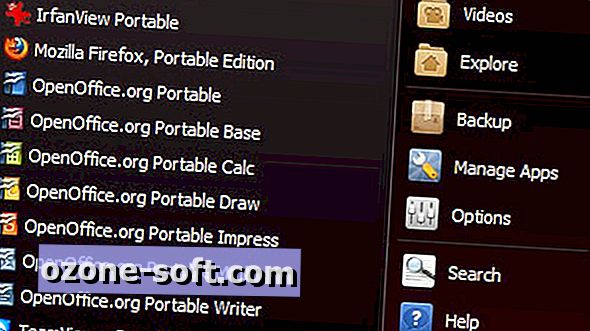
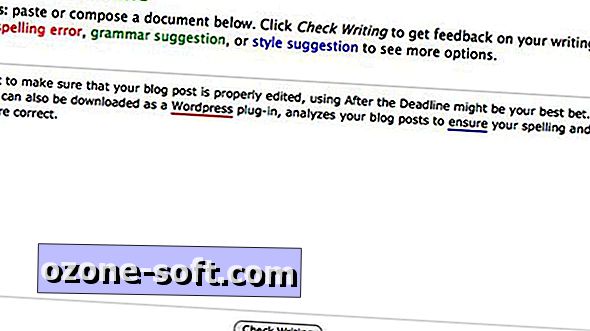









Lassen Sie Ihren Kommentar